
【Twitter】アカウントフォローはQRコードが楽♪TwitterのQRコード機能の使い方を確認!
Contents[OPEN]
QRコードの基本情報
Twitter「QRコード」機能へのアクセス方法
TwitterのQRコードは、一度使い方を覚えてしまえば、とっても便利ですよ。
まずは、Twitter「QRコード」がどこにあるのか確認していきましょう。
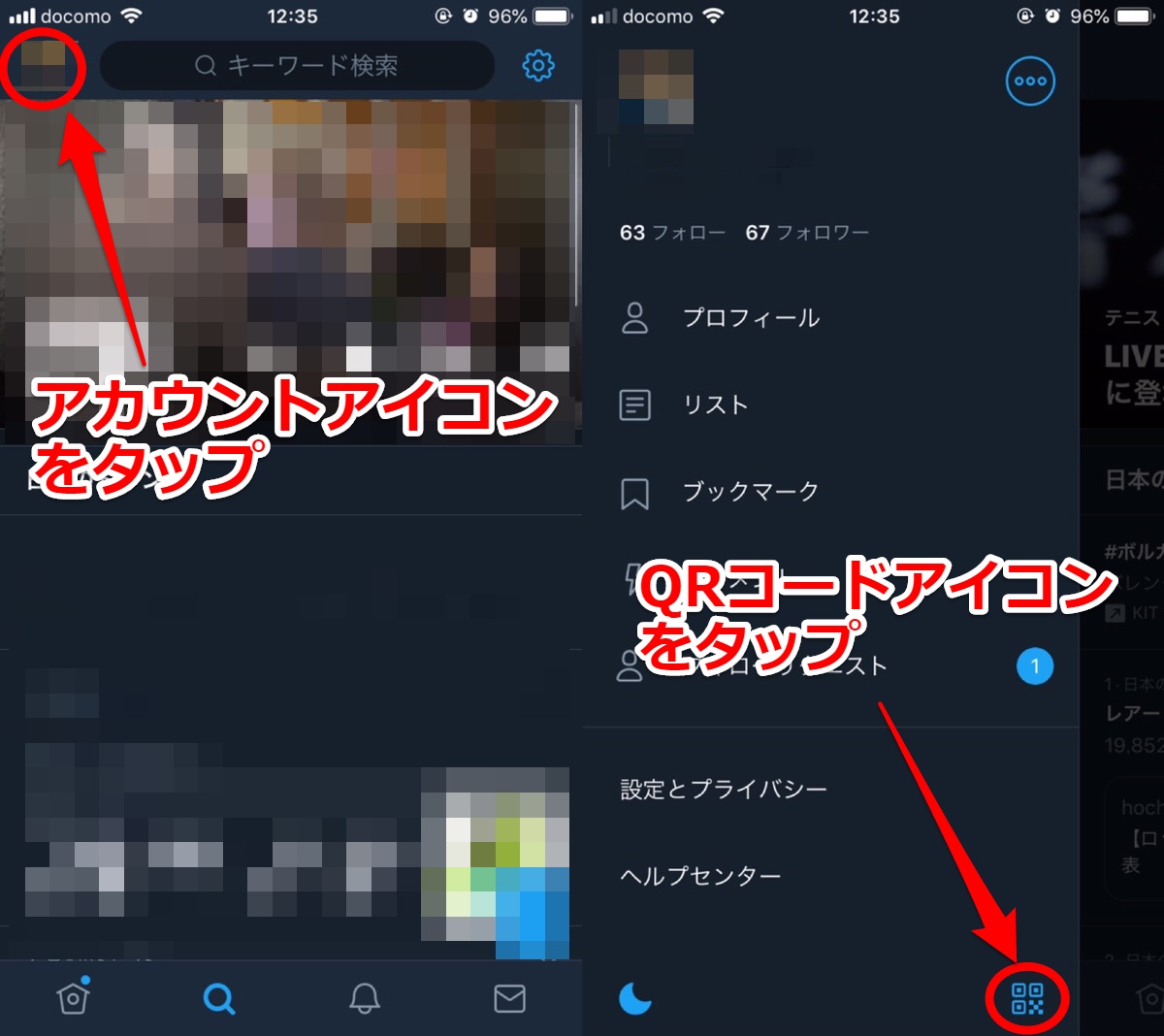
- Twitterアプリのホーム画面左上に表示されているアカウントアイコンをタップする
- 画面右下に表示されているQRコードアイコンをタップする
以上のステップを行うと、自分のTwitterアカウントのQRコードが表示されます。
Twitter「QRコード」画面を解説
下記が、Twitter「QRコード」画面です。
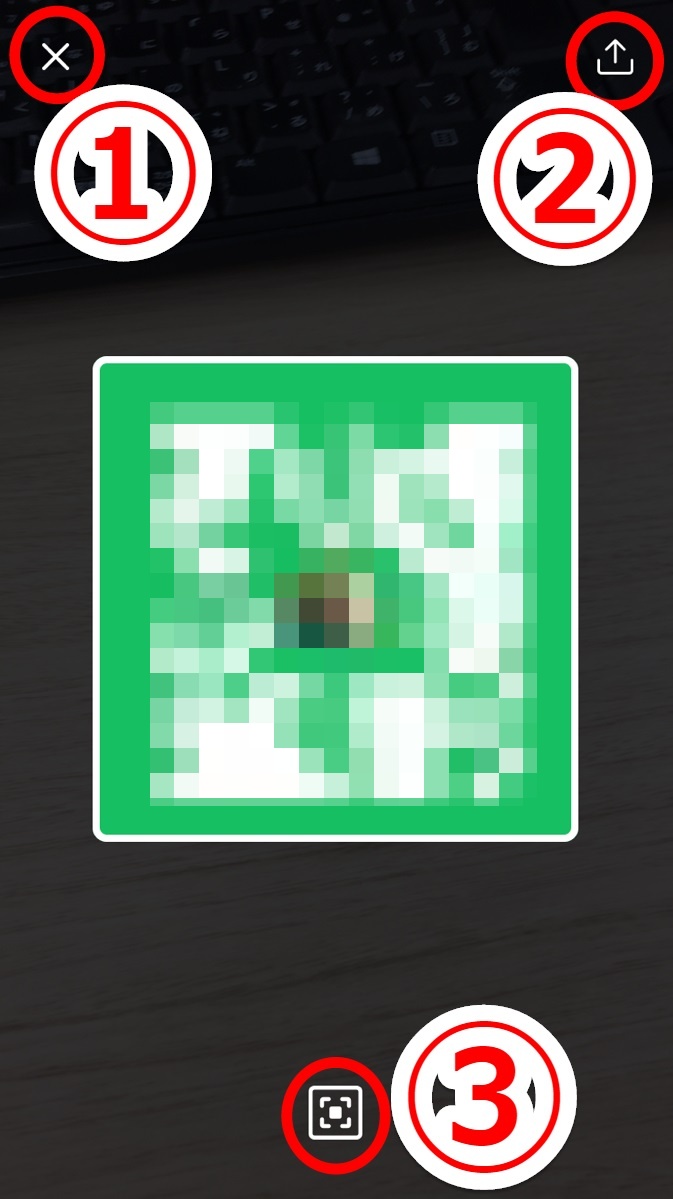
画面内に配置されているボタンと機能は、以下の通りとなります。
- ✕ボタン:前の画面に戻る
- 共有・保存ボタン:QRコードの保存・ツイート・共有する
- 切り替えボタン:QRコードの読み取り画面に切り替える
QRコードの注意点
ユーザー名を変更すると以前のQRコードは使えません
QRコードを表示後にTwitterプロフィールを編集した場合でも、以前に表示させたQRコードは引き続き使用可能です。
しかし、ユーザー名を変更した場合に限っては、以前表示させたQRコードは使用不可となり、再度QRコードを表示させる必要があります。